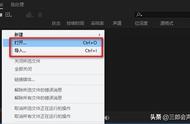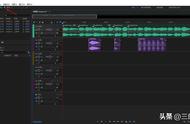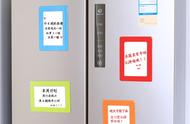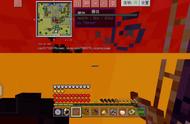我们使用Au录制声音或者剪辑音频的时候,有时只需要保存其中的某一个片段,下面三郎老师就教大家au在波形编辑器模式下如何导出所选音频的某一片段,操作步骤如下:
步骤一,打开au,并打开一个音频;
步骤二,使用时间选择工具选择音频的某一段,如下图所示;

au选择音频的某一段
步骤三,在波形编辑器中右击,在弹出的快捷菜单中单击“au存储选区为”,如下图所示;

au存储选区为
或者单击菜单栏中的“文件 > 将选区保存为”,如下图所示;

au将选区保存为
步骤四,单击之后就会打开“选区另存为”对话框,如下图所示;可以修改文件名、保存位置、格式、采样类型、格式设置,设置完成后单击右下角的“确定”;

au选区另存为
单击“确定”按钮之后在我们的电脑上就已经生成了一个单独的音频文件,就是我们刚刚选择的那一个片段!
以上就是三郎老师给大家介绍的“audition波形编辑器中如何保存所选音频的某一片段”的相关知识,希望对你学习这款软件有所帮助!
,